Xifratge de fitxers PDF
Podeu crear un fitxer PDF xifrat només establint una contrasenya.
Si establiu una contrasenya per a un fitxer PDF, només podran obrir, editar o imprimir els fitxers els usuaris que la introdueixin correctament.
Per obtenir informació sobre els productes opcionals necessaris per utilitzar aquesta funció, vegeu "Productes opcionals necessaris per a cada funció".
IMPORTANT |
Aquest mode només està disponible per desar fitxers al dispositiu de memòria. |
1.
Premeu  → [Llegir i desar] → [Dispositiu memòria].
→ [Llegir i desar] → [Dispositiu memòria].
 → [Llegir i desar] → [Dispositiu memòria].
→ [Llegir i desar] → [Dispositiu memòria].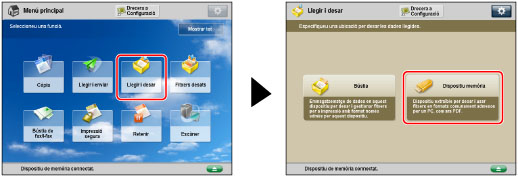
2.
Seleccioneu el dispositiu de memòria que vulgueu → seleccioneu el directori de destinació → premeu [Llegir].
/b_ssave_020_01_b_C.jpg)
3.
Premeu [Format de fitxer] → seleccioneu PDF.
/b_ssave_025_01_c_C.jpg)
4.
Premeu [Xifrar] → especifiqueu tots els valors com calgui.
<Nivell de xifratge> | Seleccioneu la versió de PDF per al qual vulgueu establir el nivell de xifratge. Podeu seleccionar una de les opcions següents: [Acrobat 3.0 i posterior/40 bits RC4] [Acrobat 6.0 i posterior/128 bits RC4] [Acrobat 7.0 i posterior/128 bits AES] [Acrobat 9.0 i equivalent/256 bits AES]* [Acrobat 10.0 i equivalent/256 bits AES] * Només apareix si heu seleccionat aquest element per a [Opcions de 256 bits AES per PDF xifrat] a [Opcions de funcions] (Configuració). (Vegeu "Canvi del nivell de xifratge del PDF d'Acrobat 10.0 o equivalent a Acrobat 9.0 o equivalent"). |
[Sol·licitar contras. per obrir document] | Seleccioneu aquesta tecla per establir una contrasenya per obrir el fitxer emmagatzemat. |
[Contrasenya obrir docum.] | Establiu la contrasenya necessària per obrir el document. |
[Password Required to Change Permission] | Seleccioneu aquesta tecla per imprimir o editar els PDF llegits. Si seleccioneu aquesta tecla, podeu especificar les opcions com ara <Permetre impressió>, <Permetre canvis> i [Permetre copiar i extreure imatges i text]. |
[Contrasenya de permisos] | Permet establir la contrasenya de permisos per al document. |
[Desar contrasenya] | Si l'opció [Sol·licitar contras. per obrir document] o [Sol·licitar contras. per canviar permís] està activada, la contrasenya es desa. Si ja heu desat una contrasenya, la podeu recuperar prement [Xifrar] a [Format de fitxer]. Quan l'usuari inicia sessió amb autenticació SSO-H, apareix el següent. |
<Permetre impressió> | [No permetre]: No es permet la impressió. (Encara que seleccioneu [No permetre], el fitxer es pot imprimir si s'obre amb la contrasenya de permís i s'utilitza el programa Adobe Acrobat 5 o anterior.) [Perm. (sol. baixa res.)]: Només es permet la impressió a baixa resolució. (Només apareix si seleccioneu [Acrobat 6.0 i posterior/128 bits RC4], [Acrobat 7.0 i posterior/128 bits AES], [Acrobat 9.0 i equivalent/256 bits AES] o [Acrobat 10.0 i equivalent/256 bits AES]). [Permetre]: Es permet la impressió. |
<Permetre canvis> | [No permetre]: No es permet canviar els fitxers. [Inserir, eliminar o girar pàgines]: Podeu inserir, eliminar i girar les pàgines. (Només apareix si seleccioneu [Acrobat 6.0 i posterior/128 bits RC4], [Acrobat 7.0 i posterior/128 bits AES], [Acrobat 9.0 i equivalent/256 bits AES] o [Acrobat 10.0 i equivalent/256 bits AES].) [Afegir signat. digitals]: Si ja hi ha un camp de signatura al PDF, s'hi pot afegir una signatura digital. (Només apareix si seleccioneu [Acrobat 6.0 i posterior/128 bits RC4], [Acrobat 7.0 i posterior/128 bits AES], [Acrobat 9.0 i equivalent/256 bits AES], o [Acrobat 10.0 i equivalent/256 bits AES].) [Afegir comentaris i signatura digital]: Es poden afegir comentaris i una signatura digital a un camp de signatura (si ja hi ha un camp de signatura al PDF). [Canvis menys afeg. coment./extreure pàg.]: Es permeten canvis en els fitxers, excepte afegir comentaris i extreure pàgines. (Només apareix si seleccioneu [Acrobat 3.0 i posterior/40 bits RC4].) [Canvis menys extreure pàgines]: Es permeten canvis en els fitxers, excepte extreure pàgines. |
[Permetre accés, copiar i extreure imatges i text] | Seleccioneu aquesta tecla per permetre la còpia d'imatges i l'extracció de pàgines. A més, també disposeu d'una funció que llegeix en veu alta el text del document per a persones amb dificultats visuals. (Només apareix si seleccioneu [Acrobat 3.0 i posterior/40 bits RC4].) Si seleccioneu [Acrobat 6.0 i posterior/128 bits RC4], [Acrobat 7.0 i posterior/128 bits AES], [Acrobat 9.0 i equivalent/256 bits AES] o [Acrobat 10.0 i equivalent/256 bits AES], [Permetre copiar i extreure imatges i text] i [Permetre accés a usuaris amb problemes de visió] apareixen, i podeu establir aquestes opcions de forma independent. |
IMPORTANT |
Si no heu introduït una contrasenya a [Contrasenya obrir docum.] o [Contrasenya de permisos], introduïu la contrasenya a la pantalla que apareix quan premeu  . .Podeu emmagatzemar les opcions per a fitxers PDF xifrats les Opcions favorites. Si no voleu establir contrasenyes per a [Contrasenya obrir docum.] i [Contrasenya de permisos] a [Opcions favorites], deixeu les contrasenyes en blanc. No podeu establir la mateixa contrasenya per a [Contrasenya obrir docum.] i [Contrasenya de permisos]. Encara que establiu restriccions per a un fitxer PDF amb [Contrasenya de permisos], algunes d'aquestes restriccions es poden ignorar si el lector obre el PDF amb un programari determinat. Només podeu desar una contrasenya si heu iniciat sessió amb SSO-H. Si no, l'opció [Desar contrasenya] no apareixerà. Cada usuari pot desar una única contrasenya. Si introduïu una contrasenya nova quan ja s'ha desat una contrasenya, la contrasenya antiga se sobreescriurà amb la nova. Si deixeu buida l'opció [Contrasenya obrir docum.] o [Contrasenya de permisos], la contrasenya desada s'esborra. |
NOTA |
[Acrobat 9.0 i equivalent/256 bits AES] a <Nivell de xifratge> només apareix si heu seleccionat aquest element per a [Opcions de 256 bits AES per PDF xifrat] a [Opcions de funcions] (Configuració). Necessiteu Adobe Acrobat 6.0 o posterior per poder obrir els fitxers PDF amb un nivell de xifratge establert a [Acrobat 6.0 i posterior/128 bits RC4] Necessiteu Adobe Acrobat 7.0 o posterior per poder obrir els fitxers PDF amb un nivell de xifratge establert a [Acrobat 7.0 i posterior/128 bits AES] Necessiteu Adobe Acrobat 9.0 o posterior per poder obrir els fitxers PDF amb un nivell de xifratge establert a [Acrobat 9.0 i equivalent/256 bits AES] Necessiteu Adobe Acrobat 10.0 o posterior per poder obrir els fitxers PDF amb un nivell de xifratge establert a [Acrobat 10.0 i equivalent/256 bits AES] Si establiu [Sol·licitar contras. per obrir document], els fitxers PDF xifrats no es poden obrir sense introduir la contrasenya. Si establiu [Sol·licitar contras. per canviar permís], els fitxers PDF xifrats no es poden imprimir ni editar sense introduir la contrasenya. |
5.
Premeu [Acceptar] → [Acceptar].
NOTA |
No podeu establir el mode PDF xifrat si l'opció [Format de PDF a PDF/A] està activada. (Vegeu "Format de fitxers PDF a PDF/A"). |